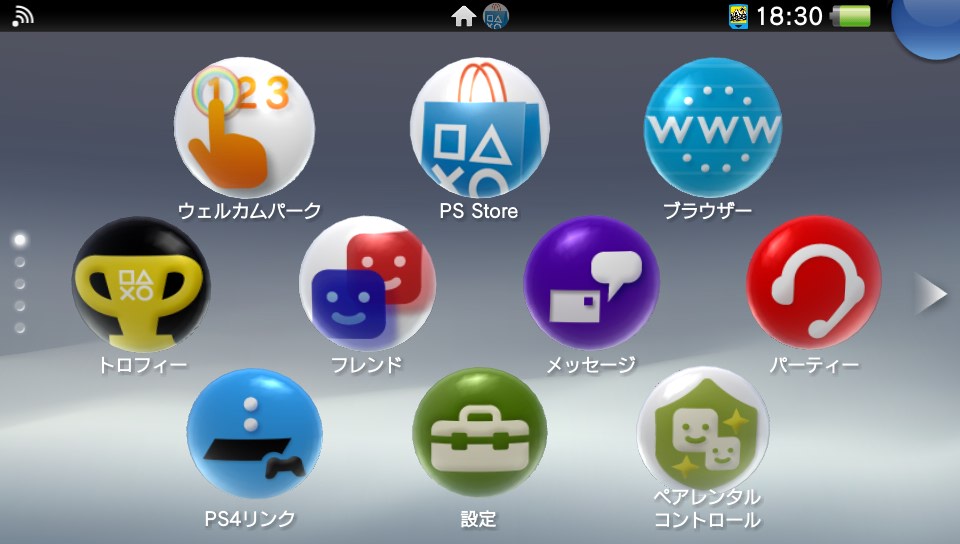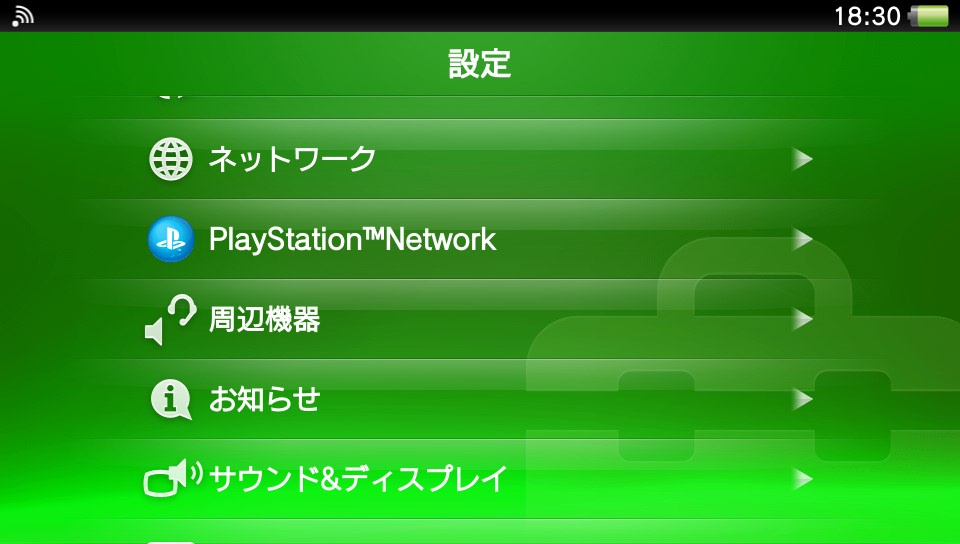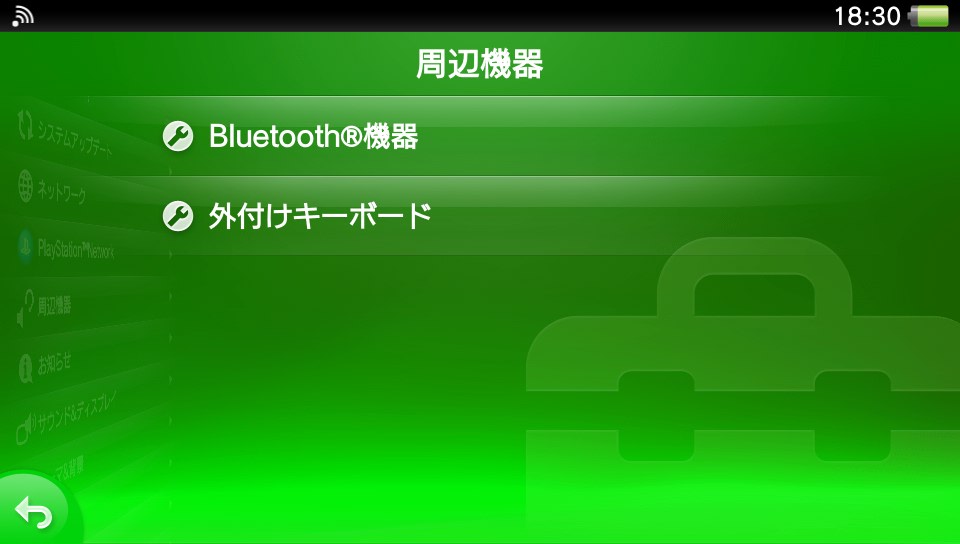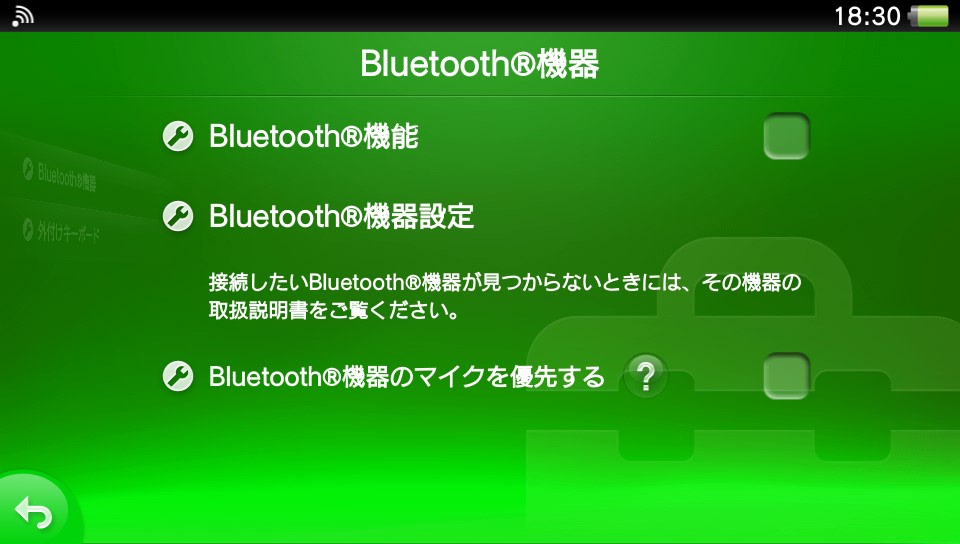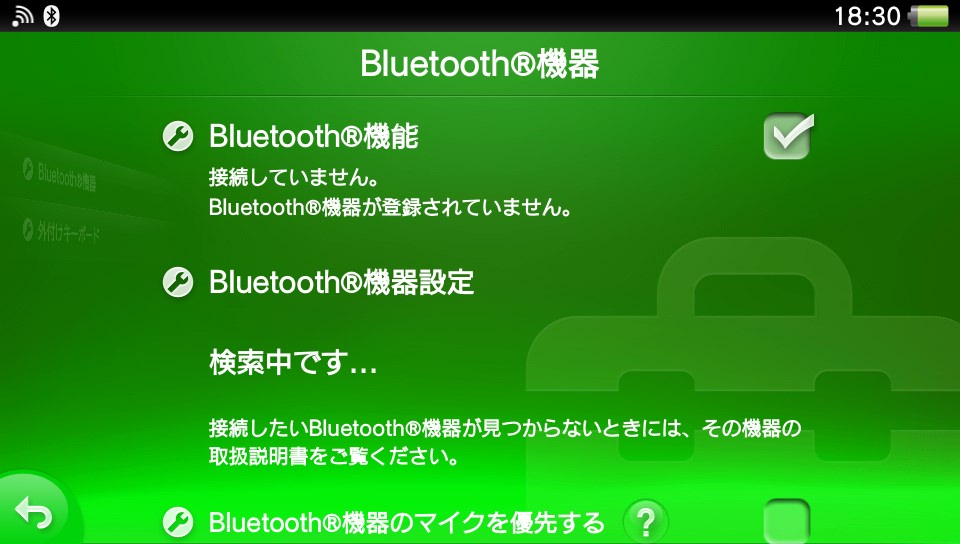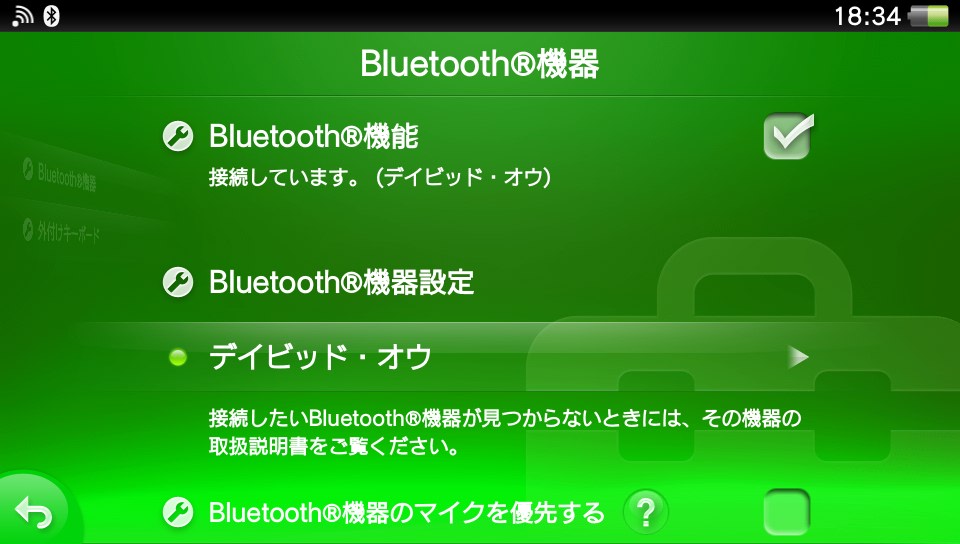どうも!きんこま(@KINKOMAcom)です。
2016年にappleから発売されている「AirPods」
完全独立型のイヤホンでiPhoneユーザーであればとても使い勝手の良いイヤホンです。
僕はしばらく愛用していますが、iPhone以外に接続したことはありませんでした。
最近PSVitaでPSアーカイブスをプレイしようとした際ふと気になったのでAirPodsの接続を試みたら成功したので、接続方法を解説していきます!
PS VitaとAirPodsの接続は3ステップで完了
普段からAirPodsを使用している人はわかると思いますが、AirPodsとiPhoneの接続はとてもか簡単に行うことができます。
そこまで簡単とは行きませんが、PS Vitaとの接続もかなり簡単に行うことができます。
PS VitaとAirPodsを接続する方法
1.PS Vitaの設定アプリから、周辺機器→Bluetooth機器の順に選択し、Bluetooth機能のにチェックを入れオンにする。
2.AirPodsケースにある丸いボタンを数秒間押し続ける。
3.PS VitaのBluetooth機器設定にAirPodsの名前が出てくるので、選択してでてくる確認画面でOKを選択する。
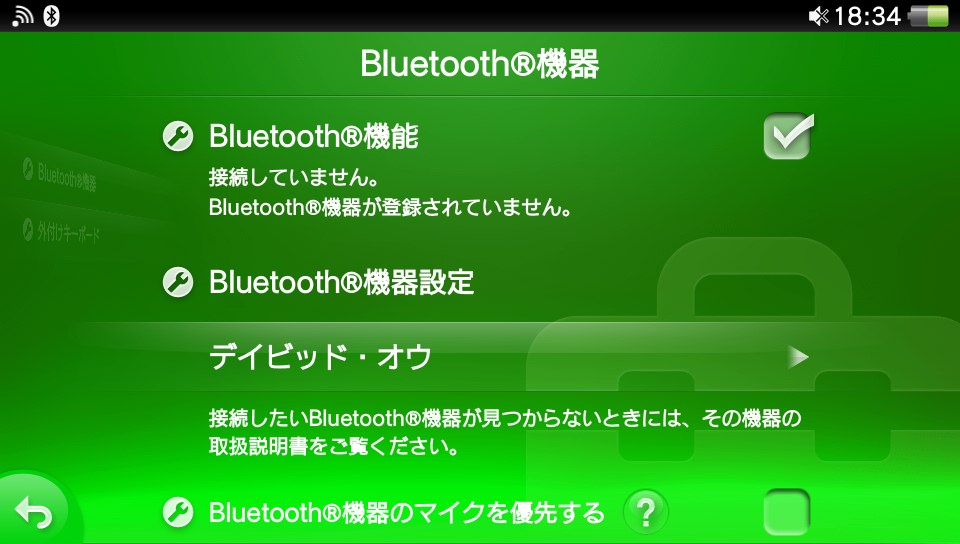
※僕のAirPodsは「デイビッド・オウ」という名前で登録してあります。
以上でPS VitaとAirPodsの接続は完了です!
PS Vitaではダブルタップなどの機能は使用できず、iPhoneとの同時接続もできない
iPhoneでAirPodsを使用する場合、AirPodsを耳に挿入している状態で本体をダブルタップするとsiriが起動するなどの機能を割り当てることができます。
しかし、PS Vitaと接続しているときは、イヤホンとしての機能のみで、ダブルタップで機能を呼び出すことはできません。
片耳を外すと音楽を一時停止する機能もありますが、PS Vitaと接続しているときはこの機能もなく、片耳を外してもPS Vitaの音は鳴り続けます。
あくまでもPS Vitaと接続している状態なので、いくらダブルタップしてもiPhoneは何も反応しません。
そして、iPhoneとPS Vitaに同時に接続することは不可能です。
試しに同時に接続を試みましたが、おかしな挙動になり、どちらにも接続できない状況になってしまいました。
PS Vita以外へのゲーム機へは接続不可能!
2018年3月現在の主要な現行ゲーム機は、PS4、PS Vita、ニンテンドースイッチ、ニンテンドー3DS、Xbox oneがありますが、この中でAirPodsを接続できるゲーム機はPS Vitaのみとなっています。
理由は単純にBluetooth非対応だからです。
「据置機のコントローラーはBluetooth接続なのにBluetooth非対応とはどういうこと?」という疑問を持った人もいると思います。
現行ゲーム機はコントローラーやキーボードなどのBluetooth入力には対応していますが、音を飛ばす「Bluetoothオーディオ」には対応していません。
PS4の設定にもBluetooth機器の設定項目はありますが、接続しようとしてみると失敗してしまいます。
どうしてもAirPodsをゲーム機で使用したい場合は「Bluetoothトランスミッター」を利用することで使用できますが、個人的にはそこまでしてAirPodsをゲーム機で使用したいとは思いませんね。
据置機の場合はUSBトランスミッター、携帯機の場合は、イヤホンジャックにさせるタイプのトランスミッターを選びましょう。
まとめ
今回はAirPodsの接続方法について書きましたが、AirPodsでないワイヤレスイヤホンもPS Vitaでは使用可能です。
PS Vita本体スピーカーの音質はお世辞にも良い音とは言えないので、ゲーム音楽を楽しみたい人はイヤホンは必須ですね。
ワイヤレスイヤホンはかなり快適なので、気になっている人はこれを機に購入を検討するのもいいかもしれません!
ちなみに今回PS Vitaでプレイしようとしたアーカイブスは「ゼノギアス」です。
発売20周年を迎えコンサートが開催されるので、それに備えて再プレイしようと思いアーカイブスを購入しました!
ゼノギアスのコンサートを最大限快適に楽しむためにAirPodsを利用してプレイしたいと思います!